Fix Caps Block to problem w systemie Windows 10
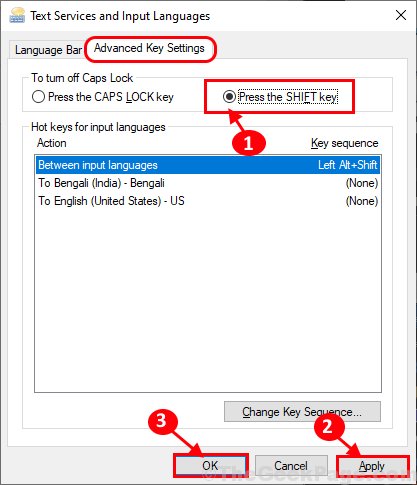
- 2950
- 460
- Maria Piwowarczyk
Czy nie możesz wyłączyć Duże litery Klucz na komputerze, ponieważ utknął i szukasz poprawki? Jeśli rzeczywiście masz do czynienia z tym problemem, po prostu doszedłeś do właściwego miejsca. Niektórzy użytkownicy systemu Windows 10 narzekają również na ten sam problem na swoim komputerze. Możesz łatwo rozwiązać ten problem, przełączając kontrolęDuże litery„Klucz do”Zmiana' klucz. Postępuj zgodnie z tą poprawką na komputerze, a problem zostanie rozwiązany w krótkim czasie. Ale przed pójściem naprzód powinieneś wypróbować te obejścia, aby początkowo przetestować niektóre warunki-
Obejścia-
1. Naciskać Zmiana Klucz lokalizuje się po prawej stronie laptopa i utrzymując go naciśnięcie, po prostu naciśnij CZAPKI Klucz blokady. To również angażuje blokadę odwrotnych czapek w system i może rozwiązać problem.
2.Odłącz klawiaturę od komputera i ponownie połącz ją z komputerem. Teraz sprawdź, czyDuże litery„Klucz działa czy nie.
3. Spróbuj podłączyć klawiaturę za pomocą innego laptopa/komputera i sprawdź, czy problem z 'Duże litery„Klucz wciąż tam jest, czy nie. Jeśli problem będzie nadal zwycięski, powinieneś pomyśleć o wymianie klawiatury.
4. Ponowne uruchomienie Twój komputer. Sprawdź, czy to pomaga, czy nie.
Jeśli którekolwiek z tych obejść nie załatwiło sprawy, idź do tego rozwiązania-
Napraw 1 -Change Advanced Key Ustawienia na komputerze-
Zmiana zaawansowanych ustawień kluczy na komputerze może rozwiązać ten problem na komputerze.
1. Naciskać Windows Key+I otworzyć Ustawienia okno.
2. Teraz kliknij „Czas i język".
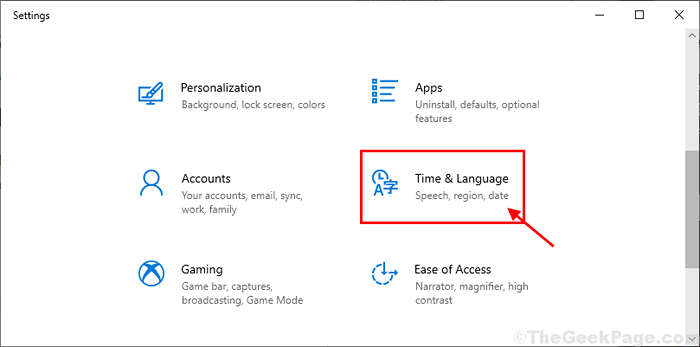
3. w Ustawienia okno, kliknij „Język”Po lewej stronie, a następnie po prawej stronie, przewiń w dół, aby kliknąć„Wybierz metodę wejściową, aby zawsze używać jako wartości domyślnej".

4. Teraz przewiń w dół i kliknij „Wejście Hotkeys”Aby otworzyć Zaawansowane ustawienia kluczowe okno.
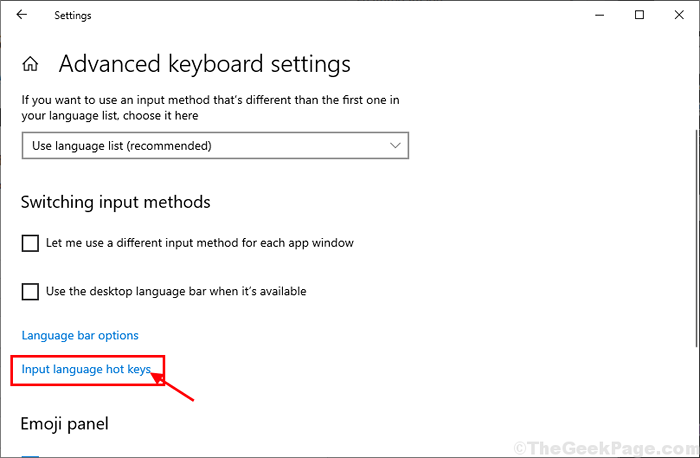
5. w Usługi tekstowe i język wejściowy okno, pod 'Aby wyłączyć zamek czapki„Ustawienia, kliknij”Naciśnij klawisz Shift".
6. Na koniec kliknij „Stosować" I "OK„Aby zapisać zmiany na komputerze.
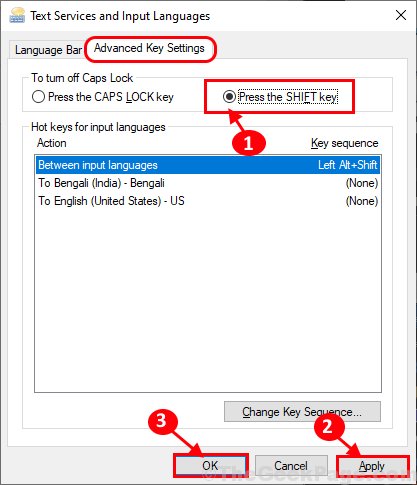
Teraz jeśli 'Duże litery„Utknął na komputerze, będziesz mógł go wyłączyć, po prostu naciskając przez”Zmiana„Klucz z klawiatury. Twój problem zostanie rozwiązany.
Napraw 2 - Użyj na klawiaturze ekranu
1 - Wyszukaj Klawiatura ekranowa W polu wyszukiwania.
2 -Kliknij klawiaturę na ekranie z wyniku wyszukiwania, aby otworzyć na klawiaturze ekranu
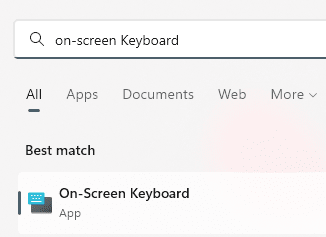
- « Fix Excel arkusz to problem z szarej w systemie Windows 10
- Napraw MSVCP140.DLL brakuje w systemie Windows 10 »

